如何在Windows 10中恢复未保存的PowerPoint文件
许多人在日常工作中经常使用Windows Office工具,例如PowerPoint,Word,Excel和记事本。但是经常在完成工作后可能会意外删除重要文件,或者有些人忘了用完PowerPoint文件后再保存。如果遇到这种情况,无需担心,因为本文将提供3种全面的PowerPoint恢复解决方案,以帮助恢复未保存的PowerPoint演示文稿。
解决方案1.使用“恢复未保存的演示文稿”
如果忘记保存正在使用的PowerPoint文件,或者由于某些原因而丢失了,请保持冷静,并按照以下给出的简单步骤将其快速恢复。
步骤1.在PC上打开PowerPoint
步骤2.单击左上角的“ 文件”选项卡>选择“ 打开” >在“最近”部分中,单击右下角的“ 恢复未保存的演示文稿 ”。
步骤3. Saved Drafts文件夹将打开。找到文件,然后双击打开,然后保存文件。
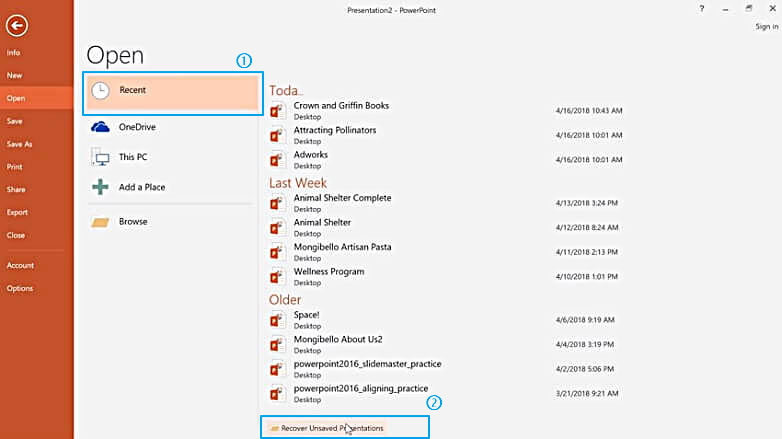
提示:未保存的文件夹中的文件是临时文件,建议恢复并保存所需的数据,因为它们可能很快就会丢失。
解决方案2.使用自动恢复功能
此外,还有另一种方法可以帮助恢复未保存的PowerPoint文件– AntoRecover功能。首先,需要检查它是否已启用,然后按照以下简单步骤操作。
方法1:
步骤1.打开PowerPoint演示文稿>选择文件选项卡>选择选项 >转到保存。
步骤2.确保已选中“ 每隔x分钟保存一次自动恢复信息 ”框,以及“如果我关闭后不保存就保留最新的自动恢复版本”框,
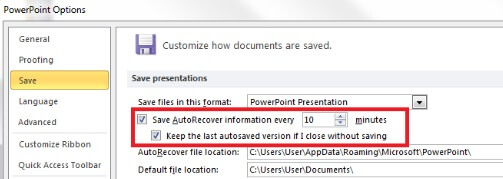
方法2:
如果事先启用了自动恢复,则可以按照以下两个简单步骤去查找未保存的PowerPoint文件。
步骤1.从“ 自动恢复文件位置 ” 复制文件目标路径。
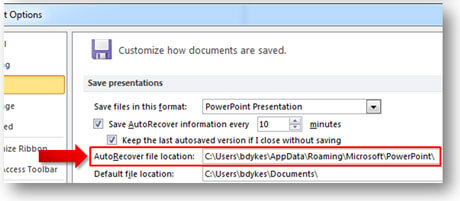
步骤2.打开Windows资源管理器,将路径粘贴在地址栏上,然后单击“ Enter”以搜索丢失的未保存PowerPoint文件。

提示:建议在处理文档时将其保存,有一个快捷键可在工作时保存文件,即Ctrl + S,可自动保存文档。
解决方案3:使用恢复数据恢复恢复已删除的PowerPoint文件
如果上述解决方案不能解决PowerPoint丢失的问题,则可以使用专业的恢复软件来恢复未保存/删除的PowerPoint文件。万兴恢复专家可以轻松地通过3个步骤轻松删除丢失或删除的PowerPoint演示文稿,还可以恢复Word文档和其他丢失的文件。在计算机上下载并安装万兴恢复专家,然后找回PowerPoint。
步骤1.选择存储PowerPoint的位置
在PC上启动万兴恢复专家D,选择一个磁盘,用于存储PowerPoint文件的前后位置。

步骤2.从磁盘扫描丢失的PowerPoint
然后该软件将开始扫描磁盘以搜索丢失或删除的PowerPoint文件,这将需要一段时间才能完成扫描。

步骤3.预览和恢复PowerPoint文件
扫描后,所有恢复的数据文件将显示在结果上。用户可以预览一些文件,如照片,视频,音乐,办公文件,选择PowerPoint并单击“ 恢复 ”按钮以将其取回。
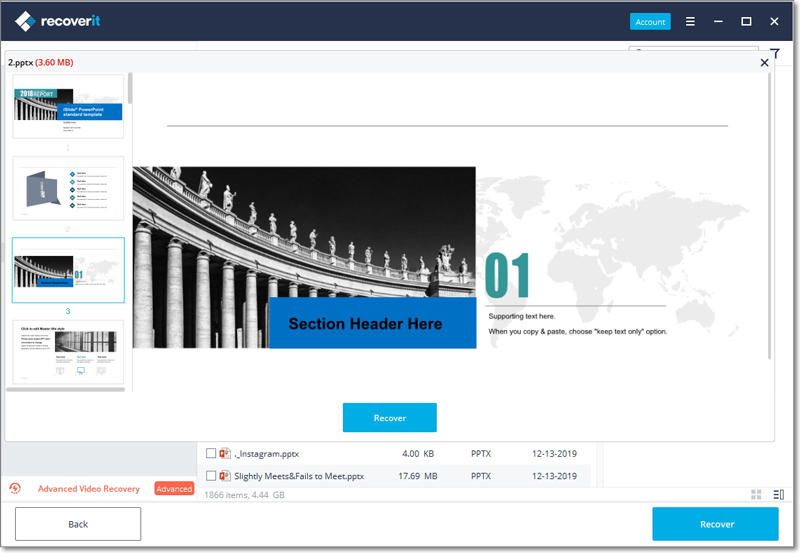
请按照以下3个步骤来恢复丢失的PowerPoint文件,也可以查看有关如何使用软件还原PowerPoint演示文稿的视频教程。
以上3种方法可以帮助用户在不保存的情况下恢复意外关闭的PowerPoint,如果用户使用的是Mac,则应下载然后相应版本然后按照相同的步骤恢复丢失的PowerPoint文件。




